关于压缩提交
压缩允许您将分支历史记录中的多个提交合并为单个提交。 这将有助于使您的仓库历史记录更易读和易懂。
压缩提交
-
在 GitHub Desktop 中,单击“ 当前分支”。

-
在分支列表中,选择包含您要压缩的提交的分支。
-
在左边栏中,单击“历史记录”。

-
选择要压缩的提交,并将其放到要合并的提交上。
可以选择一个提交,也可以使用 Command 或 Shift 选择多个提交。
可以选择一个提交,也可以使用 Ctrl 或 Shift 选择多个提交。
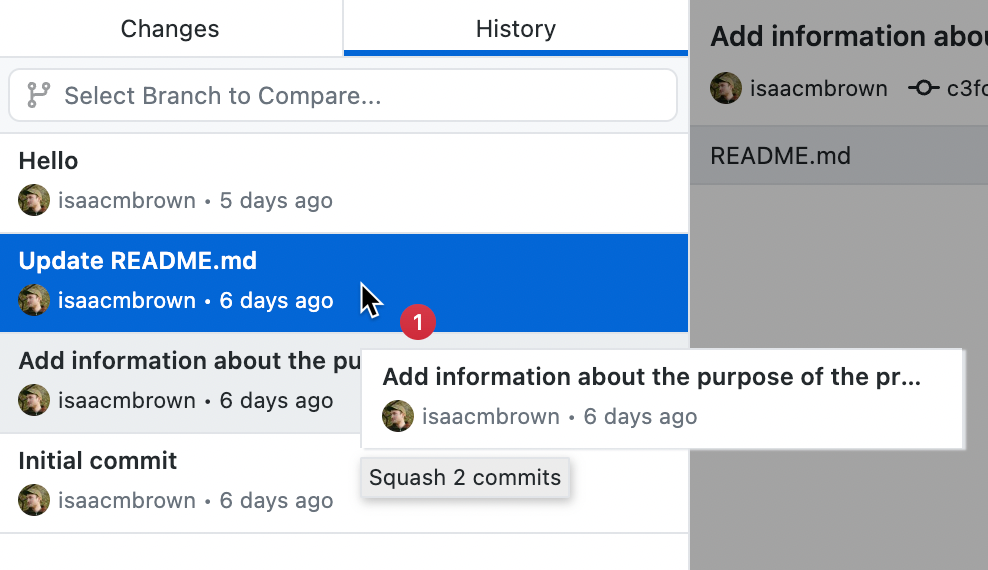
-
修改新提交的提交消息。 要压缩的所选提交的提交消息已预先填充到“摘要”和“描述”字段中 。
-
单击“压缩提交”。
压缩提交时的错误消息
压缩提交时,您可能会看到以下通知或错误消息。
- 通知指出,请求的分支更改将需要强制推送以更新远程分支。 强制推送会更改分支的提交历史记录,并影响处理该分支的其他协作者。 选择“开始压缩”以开始压缩,然后单击“强制推送源”以推送所做的更改 。
- 错误表示压缩失败,因为重新排序的提交之间有合并提交。
- 通知显示您当前分支上存在未提交的更改。 选择“储藏更改并继续”以存储更改并继续,或选择“关闭”以关闭消息并提交更改 。 当不再有任何未提交的更改时,您可以压缩您的提交。